' மெய்நிகர் இயந்திரங்கள் ' அல்லது ' விஎம்கள் ” ஒரு இயக்க முறைமையில் (விருந்தினர்) இயங்குதளத்தை (ஹோஸ்ட்) இயக்க/பயன்படுத்த பயனர்களுக்கு உதவுகிறது. இது தனிமைப்படுத்தப்பட்ட சூழலில் இயங்குதளத்தை நிறுவ பயனர்களை அனுமதிக்கிறது, இதில் ஹோஸ்ட் OS சுயாதீனமானது மற்றும் விருந்தினர் OS இல் செய்யப்படும் மாற்றங்களை பாதிக்காது. இந்த ' விஎம்கள் '' எனப்படும் தொழில்நுட்பத்தைப் பயன்படுத்தவும் மெய்நிகராக்கம் ” இது இயக்க முறைமைகளைப் பயன்படுத்தவும் உதவுகிறது CPU ” மிகவும் திறம்பட, இதனால் கணினி வேகமாக இயங்கும்.
இந்த வழிகாட்டி 'Windows 10 இல் மெய்நிகராக்கத்தை' இயக்க/ஆன் செய்வதற்கான முறைகளைப் பற்றி விவாதிக்கும்:
மெய்நிகராக்கம் என்றால் என்ன?
' மெய்நிகராக்கம் 'இரண்டிலும் பொதிந்த தொழில்நுட்பம்' இன்டெல் 'மற்றும்' ஏஎம்டி இயங்குதளத்தின் காட்சிப் பதிப்புகளை உருவாக்க CPUகள். ஹோஸ்ட் சிஸ்டத்தை மாற்றாமல் பல இயக்க முறைமைகளை நிறுவக்கூடிய புதிய, தனிமைப்படுத்தப்பட்ட சூழலை இது உருவாக்குகிறது. இது ஒரு சிறந்த கண்டுபிடிப்பு, குறிப்பாக தங்கள் குறியீடு மற்றும் பயன்பாடுகளை சோதிக்க பல இயக்க முறைமைகள் தேவைப்படும் டெவலப்பர்களுக்கு.
மேலும், இது ஒரு அடுக்கு பயன்படுத்துகிறது ' ஹைப்பர்வைசர் ” இது விருந்தினர் அமைப்பை ஹோஸ்ட் அமைப்பிலிருந்து தனிமைப்படுத்துகிறது மற்றும் விருந்தினர் OS க்கு (மெய்நிகர் இயந்திரம்) தேவைப்படும் ஆதாரங்களை திறம்பட ஒதுக்குகிறது.
கணினி மெய்நிகராக்கத்தை ஆதரிக்கிறதா என சரிபார்க்கவும்
பின்வரும் தேவைகளைப் பூர்த்தி செய்தால் கணினி மெய்நிகராக்கத்தை ஆதரிக்கிறது:
| நீங்கள் | Windows 10 Enterprise அல்லது Pro மட்டுமே. |
| செயலி | 64-பிட் செயலி SLAT அல்லது இரண்டாம் நிலை முகவரி மொழிபெயர்ப்பு ஆதரவு. |
| ரேம் | 8 ஜிபி+ பரிந்துரைக்கப்படுகிறது. |
| பயாஸ் | மெய்நிகராக்க ஆதரவு பயாஸ். |
உங்கள் சிஸ்டம் ஆதரிக்கிறதா என்று பார்க்க ' மெய்நிகராக்கம் ”, பின்வரும் முறைகளில் ஒன்றைப் பயன்படுத்தவும்:
முறை 1: பணி நிர்வாகி மூலம் கணினி மெய்நிகராக்கத்தை ஆதரிக்கிறதா என சரிபார்க்கவும்
' பணி மேலாளர் ” என்பது ஒரு பல்துறை கருவியாகும், இது கணினியின் செயல்முறைகள்/சேவைகளை நிர்வகிப்பதில் பயனர்களுக்கு உதவுகிறது. ' மெய்நிகராக்கம் ” கணினியில் ஆதரிக்கப்படுகிறதா இல்லையா. “பணி மேலாளர்” வழியாக கணினி “மெய்நிகராக்கத்தை” ஆதரிக்கிறதா என்பதைச் சரிபார்க்க, இந்தப் படிகளைப் பின்பற்றவும்:
படி 1: பணி நிர்வாகியைத் திறக்கவும்/தொடக்கவும்
'பணி மேலாளரை' தொடங்க, ஒரே நேரத்தில் '' ஐ அழுத்தவும் கட்டுப்பாடு + ஷிப்ட் + எஸ்கேப் ' விசைகள்:
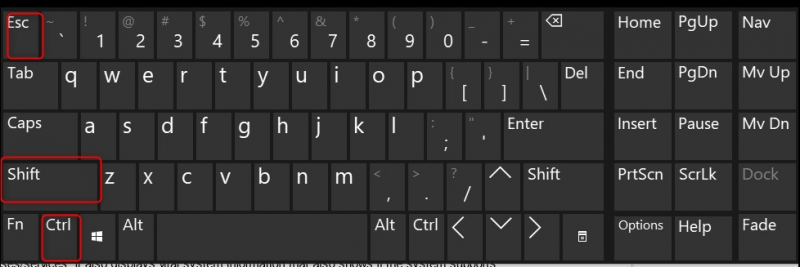
படி 2: கணினி மெய்நிகராக்கத்தை ஆதரிக்கிறதா என்று சரிபார்க்கவும்
இல் ' பணி மேலாளர் ”, தேர்ந்தெடு” செயல்திறன் ” மற்றும் இருக்கிறதா என்று பார்க்கவும் மெய்நிகராக்கம் ”, இயக்கப்பட்டிருந்தாலும் அல்லது முடக்கப்பட்டிருந்தாலும். நீங்கள் 'மெய்நிகராக்கம்' பார்க்க முடியும் என்று வைத்துக்கொள்வோம். அப்படியானால், கணினி மெய்நிகராக்கத்தை ஆதரிக்கிறது என்று அர்த்தம்:
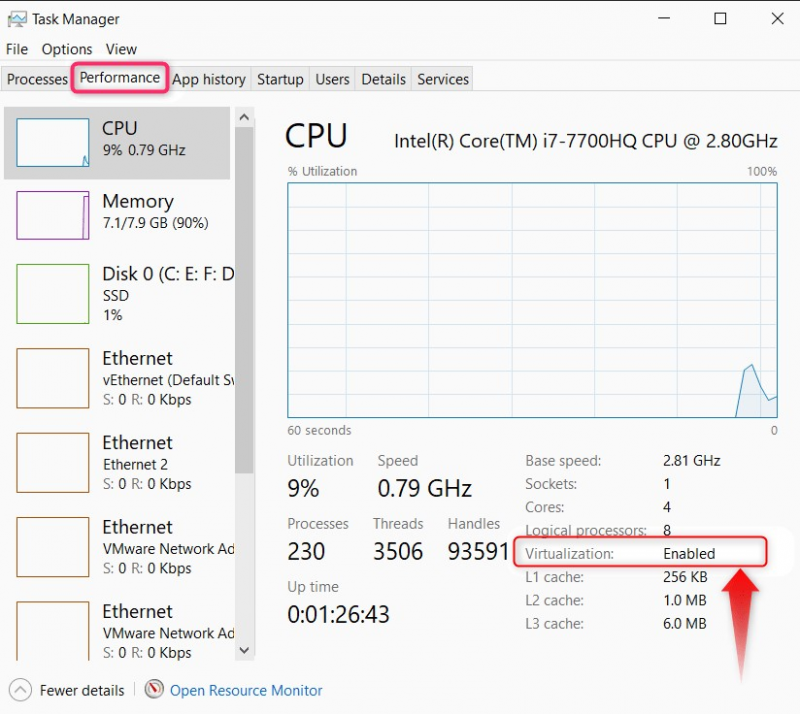
முறை 2: கட்டளை வரியில் கணினி மெய்நிகராக்கத்தை ஆதரிக்கிறதா என சரிபார்க்கவும்
' கட்டளை வரியில் ” என்பது மைக்ரோசாஃப்ட் விண்டோஸின் ஒரு பயன்பாடாகும், இது கட்டளைகளை இயக்குவதன் மூலம் பல்வேறு கணினி அம்சங்களைக் கட்டுப்படுத்தவும் பார்க்கவும் பயனர்களுக்கு உதவுகிறது. கணினி ஆதரிக்கிறதா என்பதைச் சரிபார்க்கவும் இதைப் பயன்படுத்தலாம். மெய்நிகராக்கம் ”. இதைச் செய்ய, கீழே உள்ள வழிமுறைகளைப் பின்பற்றவும்:
படி 1: கட்டளை வரியில் திறக்க/தொடக்க
'கட்டளை வரியில்' திறக்க/தொடக்க, Windows 'Start' மெனு தேடல் பட்டியில் அதைத் தேடவும்:
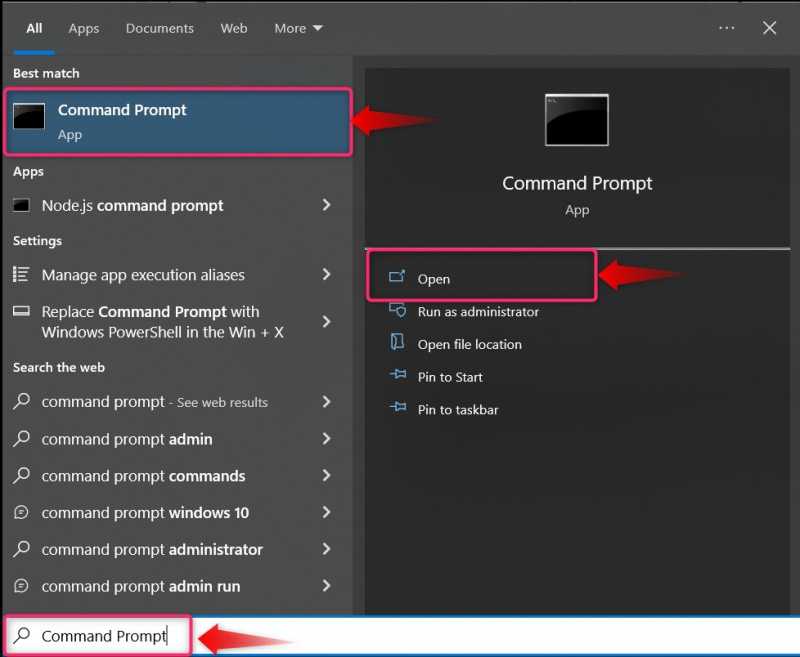
படி 2: கணினி மெய்நிகராக்கத்தை ஆதரிக்கிறதா என்று சரிபார்க்கவும்
“கட்டளை வரியில்”, உங்கள் கணினி “ஐ ஆதரிக்கிறதா என்பதை தீர்மானிக்க பின்வரும் கட்டளையை இயக்கவும். மெய்நிகராக்கம் ”:
systeminfo
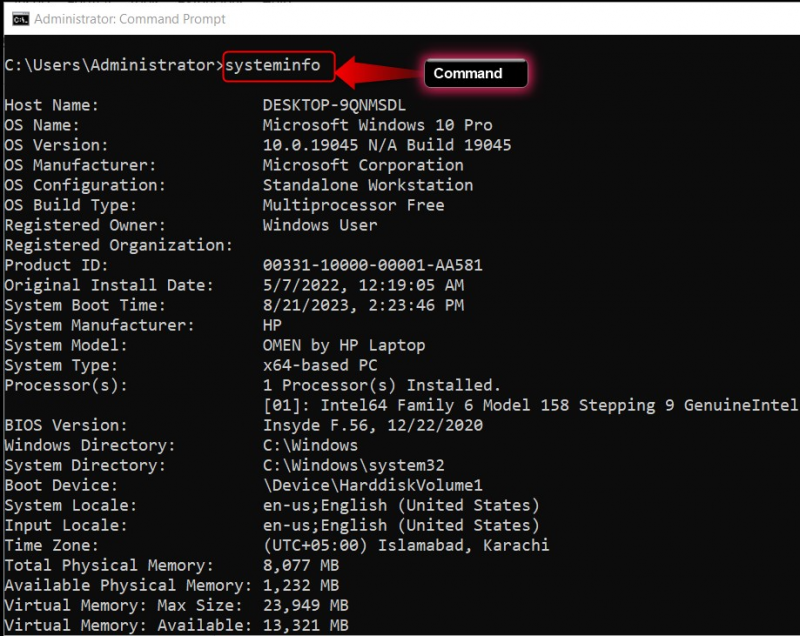
கீழே ஸ்க்ரோல் செய்யும் போது, '' நிலைபொருளில் மெய்நிகராக்கம் இயக்கப்பட்டது: ஆம்/இல்லை 'கணினி ஆதரித்தால்' மெய்நிகராக்கம் ”, இல்லையெனில் அது இல்லை:
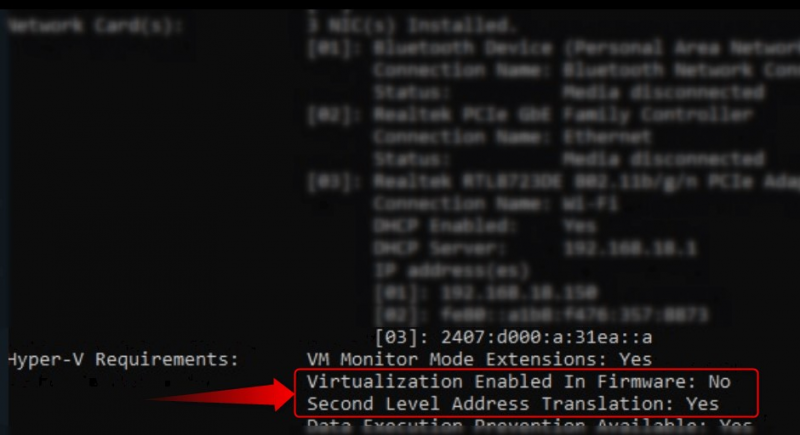
விண்டோஸ் 10 இல் மெய்நிகராக்கத்தை எவ்வாறு இயக்குவது/ஆன் செய்வது?
' மெய்நிகராக்கம் ” விண்டோஸ் 10 இல் பின்வரும் படிகளில் விளக்கப்பட்டுள்ளபடி BIOS இல் செயல்படுத்தப்படலாம்:
படி 1: BIOS மெனுவைத் திறக்கவும்
' அடிப்படை உள்ளீடு/வெளியீட்டு அமைப்பு ' அல்லது ' பயாஸ் ” என்பது கணினியில் ஏற்றப்பட்ட நிரலாகும், இது உள்ளீடு/வெளியீட்டு சாதனங்களுடனான கணினியின் தொடர்புகளைக் கட்டுப்படுத்துகிறது. இது நிர்வாகத்தையும் வழங்குகிறது ' மெய்நிகராக்கம் ” மற்றும் இங்கிருந்து, நீங்கள் அதை இயக்கலாம்/முடக்கலாம். 'பயாஸ்' மெனுவைத் திறந்து 'மெய்நிகராக்கம்' என்பதை இயக்க, '' ஐ அழுத்தவும். எஸ்கேப் ',' அழி ',' F2 ',' F8 ',' F10 ' அல்லது ' F12 ” விசைகள் மற்றும் அது உங்களை “BIOS” அமைப்பிற்கு அழைத்துச் செல்லும்.
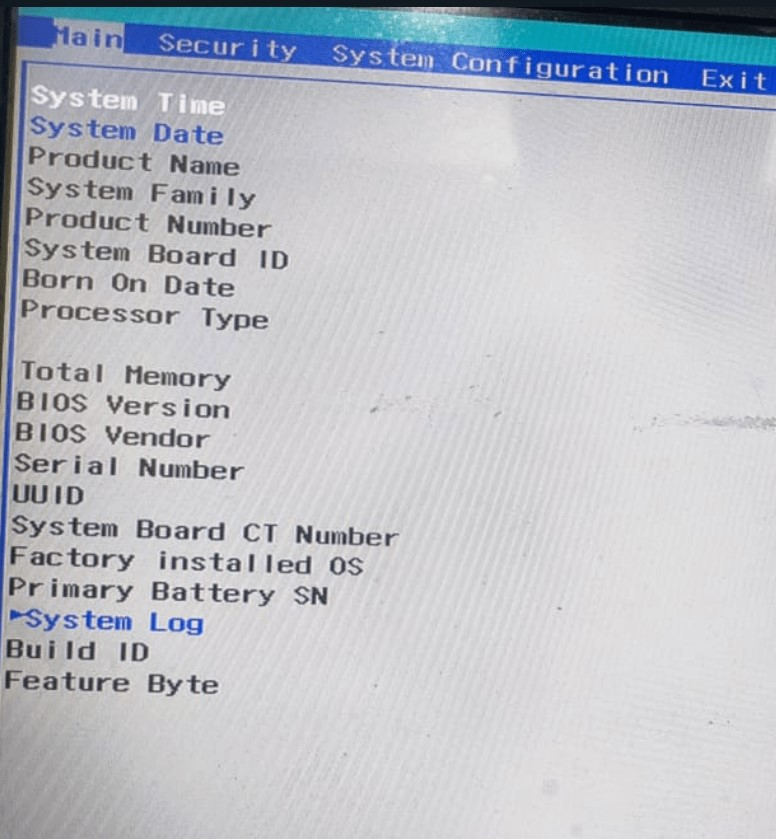
படி 2: பயாஸில் இருந்து மெய்நிகராக்கத்தை இயக்கவும்
'பயாஸ்' மெனுவில், ' மெய்நிகராக்க தொழில்நுட்பம் ' மற்றும் அதை ' பயன்படுத்தி இயக்கவும் உள்ளிடவும் 'விசை:
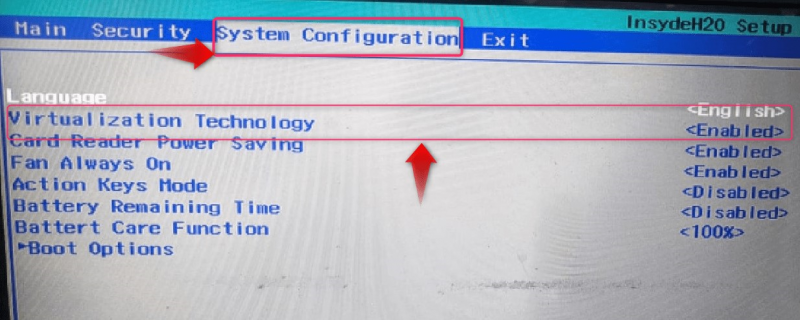
குறிப்பு: இந்த மெனு உற்பத்தியாளருக்கு உற்பத்தியாளருக்கு மாறுபடும் மற்றும் உங்கள் விஷயத்தில், 'மெய்நிகராக்கம்' அமைப்புகள் 'AMD-V', 'VT-X' அல்லது 'Hyper-V' ஆக இருக்கலாம்.
முடிந்ததும், கணினியை மீண்டும் துவக்கவும், மேலும் ' மெய்நிகராக்கம் ” இப்போது இயக்கப்பட்டது.
கணினி அமைப்புகளில் மெய்நிகராக்கத்தின் பயன்கள்
' மெய்நிகராக்கம் ” பின்வரும் சூழ்நிலைகளில் பயனுள்ளதாக நிரூபிக்கப்பட்டுள்ளது:
-
- மெய்நிகராக்கம் நிகழ்நேர சூழலில் இறுதி முடிவுகளைச் சோதிக்க அதிக அமைப்புகளைப் பயன்படுத்துவதற்கான செலவைக் குறைக்கிறது.
- மெய்நிகராக்கம் பயனர்கள் தங்கள் கணினியில் தீம்பொருள் ஊடுருவாமல் பாதுகாப்பற்ற மென்பொருளைச் சோதிக்க அனுமதிக்கிறது.
- இது ஒரு கணினியிலிருந்து மற்றொரு கணினிக்கு நகர்த்தக்கூடிய மெய்நிகர் இயந்திரங்களை உருவாக்க அனுமதிக்கிறது, இதனால் வேலையில்லா நேரத்தை (ஏதேனும் இருந்தால்) குறைக்கிறது.
- மெய்நிகராக்கம் தரவு மையங்களில் பரவலாகப் பயன்படுத்தப்படுகிறது, ஏனெனில் இது முழு அளவிலான OS உடன் ஒப்பிடும்போது வன்பொருள் சார்புத்தன்மையைக் குறைத்துள்ளது.
மைக்ரோசாப்ட் விண்டோஸ் 10 இல் 'மெய்நிகராக்கம்' ஐ இயக்குவது இதுதான்.
முடிவுரை
' மெய்நிகராக்கம் '' இலிருந்து இயக்கப்பட்டது பயாஸ் 'உங்கள் இயக்க முறைமையைப் பொருட்படுத்தாமல் மெனு. மைக்ரோசாப்ட் விண்டோஸ் 10 க்கும் இதுவே உண்மை. மெய்நிகராக்கம் 'தொழில்நுட்பம் பயனர்களுக்கு பல இயக்க முறைமைகளை இயக்க உதவுகிறது' மெய்நிகர் இயந்திரங்கள் ” ஒற்றை (புரவலன்) OS இல். இந்த அம்சம் குறுக்கு-தளம் சோதனைக்கு பல அமைப்புகளை வரிசைப்படுத்த தேவையான செலவை வெகுவாகக் குறைக்கிறது. இந்த வழிகாட்டி Windows 10 இல் 'மெய்நிகராக்கம்' செயல்படுத்துவதற்கான செயல்முறையை விளக்கியுள்ளது.